U-NEXTってPS4やPS3で視聴することは可能なの?
こんな疑問を解消します!
この記事ではU-NEXTがPS4やPS3で視聴可能なのかについて解説しています!
視聴方法や実際に視聴してみての感想もまとめていますので参考にしてみてください。
- U-NEXTはPS4やPS3で視聴できるのか
- U-NEXTの視聴方法
- 実施にU-NEXTを視聴してみて感じた良い点・悪い点
この記事を読むことで、PS4やPS3を利用して動画を大画面で楽しむことができるようになります!
関連記事:U-NEXTをテレビ画面で楽しむ方法
目次(タップすると移動できます)
U-NEXTはPS4やPS3で視聴可能なのか
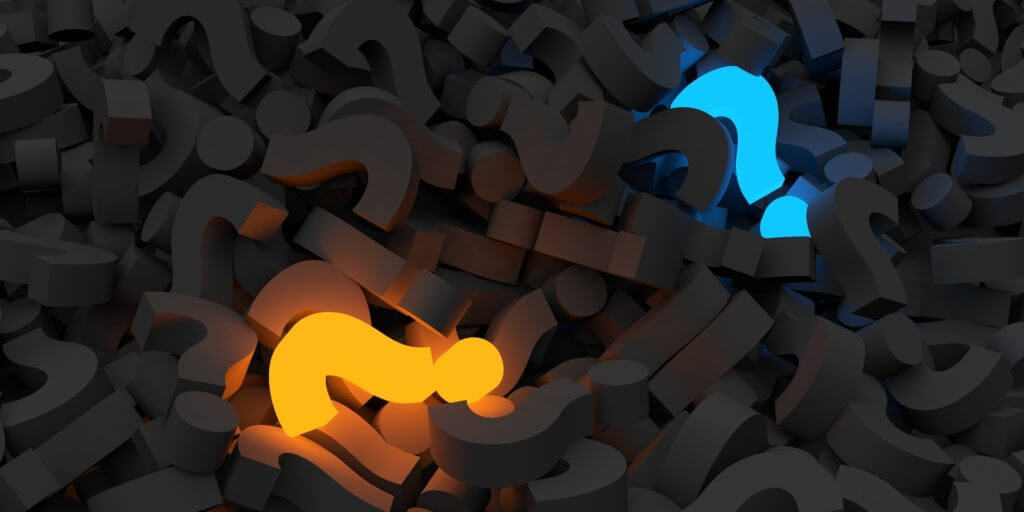
はじめに結論を言うと、U-NEXTはPS4でなら視聴可能です!
つまり、PS4を持っていればU-NEXTに登録したその日からテレビの大画面でU-NEXTの動画を楽しめます。
見れることがわかったから早く登録したいという方は、こちらのリンクから無料体験を試してみましょう!
>U-NEXT無料体験はこちら![]()
一方で、PS3についてはU-NEXTを視聴することは不可能です。
PS3を利用して動画を見たい場合はAmazonプライムビデオ![]() かNetflixに登録することをおすすめします!
かNetflixに登録することをおすすめします!
この2つのサービスはPS3に対応しています。
>参考:Amazonプライムビデオを徹底解説
>参考:Netflixを徹底解説
また、PS3しか持っていないけどU-NEXTをテレビの大画面で見たいという方は、Fire TV Stickを購入することをおすすめします!
安くて設置も簡単で使い勝手が良いです。
>参考:U-NEXTをFire TV Stickで視聴する方法
U-NEXTをPS4で視聴する方法
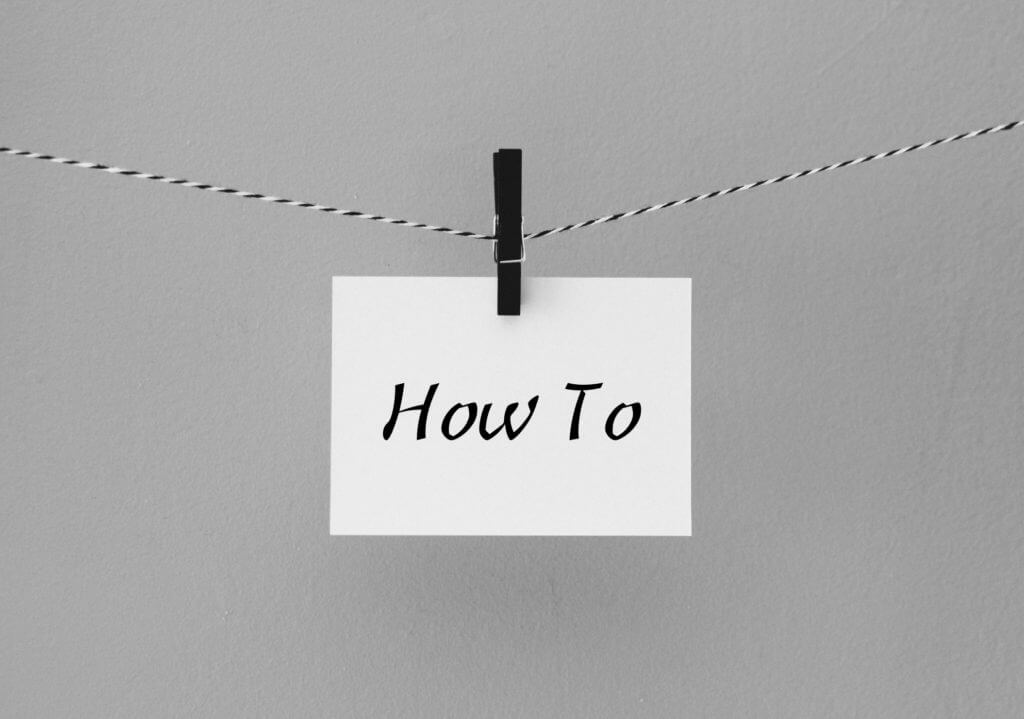
U-NEXTをSP4で視聴するには、5ステップが必要です!
- U-NEXTに登録する
- PS4を起動してPlay Station Storeを選択
- U-NEXTのアプリを見つけてダウンロード
- U-NEXTアプリを開いてログイン
- 見たい動画を見つけて再生
それぞれについてもう少し詳しくみていきましょう!
①U-NEXTに登録する
まずはU-NEXTに登録しましょう!
PS4からも登録できますが、スマホやPCからの方が慣れているため楽に登録できると思います。
U-NEXTは動画配信数が日本一で幅広いジャンルを扱っているため、あなたの見たい作品や好きなジャンルにたくさん出会えます!
他にもメリットをあげるとキリがないので、気になった方は以下記事を読んでみてください。
>U-NEXTを徹底解説
また、U-NEXTは31日間の無料体験も行なっているので、初めての方はまず無料で始めましょう!
>U-NEXTの無料体験はこちら![]()
レンタルなどをせず無料期間中に解約することで、料金は発生しませんので安心して登録していただけます。
登録が完了したら次のステップです!
②PS4を起動してPlay Station Storeを選択
次からはPS4側の操作です。
PS4を起動してホーム画面から「Play Station Store」を選択してください!
③U-NEXTのアプリを見つけてダウンロード
Play Station Storeが開いたら、U-NEXTのアプリを見つけます。
「アプリ」→「アプリトップ」から見つかると思います!
見つからない場合は虫眼鏡マークから検索しても見つけることができます。
U-NEXTアプリを見つけることができたら、それをダウンロードしましょう!
④U-NEXTアプリを開いてログイン
U-NEXTアプリのダウンロードが完了したら、アプリを開いてください。
開くと左上の方に「ログイン」というメニューが見つかると思います。
「ログイン」クリックして、①でU-NEXTに登録した時のIDとパスワードを入力します。
⑤見たい動画を見つけて再生
ログインが成功すれば、あとは見たい動画を見つけて再生するだけです!
メニューにある「邦画」「洋画」などのジャンルから動画を探しても良いですし、虫眼鏡マークから動画名を検索して探しても良いです。
ここまで終われば次からはすぐに動画を楽しむことができます!
U-NEXTをPS4で視聴してみて感じたこと
U-NEXTをPS4で実際に視聴してみて、良いと感じた点と悪いと感じた点があります。
U-NEXTをPS4で視聴したいと考えている方の参考になればと思います!
良いと感じた点

PS4でU-NEXTを視聴して良いと感じた点は3つあります!
- 画質・音質が良い
- コントローラーでの操作が直感的にできる
- 動画をスムーズに見られる
それぞれもう少し詳しくみていきましょう!
画質・音質が良い
PS4ではHD画質で動画を見ることができます!
HD画質は地上デジタル放送とほぼ同等の画質ですので、テレビを見る感覚と近いです。
音質についてもテレビと同じような感覚で聞こえたので、不快に感じる点はありませんでした!
コントローラーでの操作が直感的にできる
普段ゲームで使い慣れているコントローラーですので使い勝手が良いです!
ボタン配置も○「決定・再生」、×「戻る」、十字キーの左右「シーンジャンプ(巻き戻し・早送り)」などとなっていて、直感的に操作ができます!
動画をスムーズに見られる
私の場合は動画をスムーズに再生できています!
ネットワークの通信速度次第ですが、私はアパートに元々付いているWi-Fiで満足できました。
U-NEXTの公式サイトでは推奨速度が3Mbpsとなっています。
ネットワークの通信速度はPS4の「設定」→「ネットワーク」→「インターネット診断」から確認できます。
悪いと感じた点

一方で悪いと感じた点は2つありました。
- ダウンロードしての再生ができない
- 超高画質・超高音質には対応していない
それぞれもう少し詳しく解説します。
ダウンロードしての再生ができない
これはPS4に限った話ではないですが、U-NEXTはスマホ・タブレット以外ではダウンロードに対応していません。
ですので、通信環境に左右されるストリーミング再生しかできません。
家の通信環境が弱い方には辛いかもしれませんね。
しかし、スマホ・タブレット以外でダウンロード可能な動画配信サービスはほとんどないので仕方ないと割り切るか、スマホやタブレットで見るしかなさそうです。
超高画質・超高音質には対応していない
U-NEXTはフルHD・4Kのような超高画質やドルビーオーディオ・ドルビーアトモスのような超高音質による動画配信も行なっています。
しかし、PS4ではこれらの超高画質・超高音質に対応していません。
正直テレビと同等の画質・音質で十分だと思うので、そんなに気にしなくても良いとは思います。
もし、画質や音質にこだわりたいのであればFire TV Stick 4Kがおすすめです!
U-NEXTをPS4で視聴できない時・止まってしまう時の対処法
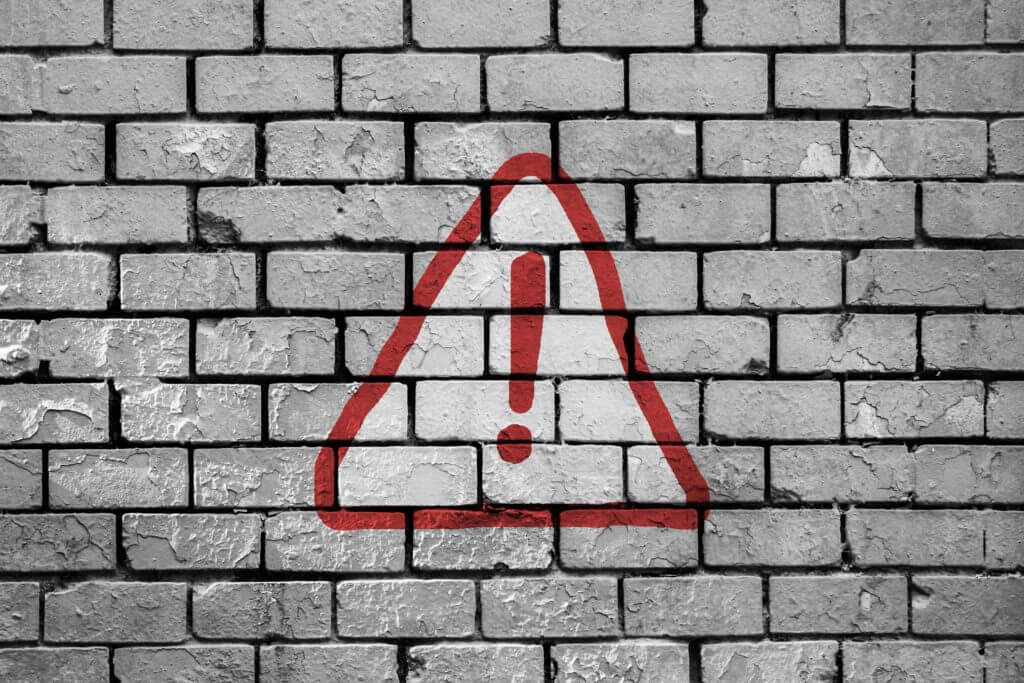
PS4でU-NEXT視聴している時に動画が止まってしまう、または視聴ができないという時の対処法について解説していきます!
いくつか対処法があり、試しているうちに問題が解決する場合が多いので、お困りの方はぜひ試してみてください。
PS4が正しくネットワークに繋がっているか確認する
PS4が正しくネットワークに繋がっていないと動画は視聴できません。
Wi-Fiや有線LANが正しくPS4に接続されているか確認してみましょう!
他のデバイスでU-NEXTが視聴できるか確認する
スマホやタブレットでU-NEXTが視聴できるか確認しましょう!
PS4以外でも視聴ができない場合はU-NEXT自体に問題が生じている可能性があります。
この場合は復旧されるのを待つ必要があります。
U-NEXTの公式Twitterを見ると時々メンテナンスのアナウンスがされていることがあります。
PS4の他のアプリを終了する
PS4でU-NEXT以外ののアプリが起動していると、動作が遅くなることもあります。
動画が止まってしまう時は、他のアプリを一旦終了してみましょう。
PS4を再起動してみる
PS4を再起動することで何らかの不具合が解消される場合があります。
再起動する際は電源を落として、コンセントを抜いて1分くらい待ちましょう。
その後、再度PS4を起動してみてください!
U-NEXTのアプリが最新か確かめる
U-NEXTにダウンロードされているU-NEXTアプリが最新のバージョンか確かめましょう。
最新でない場合うまく再生されないことも考えられます。
確認して最新でなかった場合は、アップデートしましょう!
PS4本体のバージョンを確認する
先ほどのU-NEXTアプリ同様に、PS4のバージョンが古いとうまくいかない場合もあります。
最新のバージョンか確認して、古い場合はアップデートしましょう!
Wi-Fiを再起動してみる
上記のどれを試してもダメな場合はWi-Fiの不具合も考えられます。
Wi-Fiの再起動を試してみましょう!
Wi-Fiの場合も電源を落としてコンセントを抜いて1分くらい待ってから再起動しましょう。
Wi-Fiを利用している場合は有線LANを試してみる
Wi-Fiを利用していて他の対処法で解決しなかった方は、有線LANを利用することも検討するべきかもしれません。
Wi-Fiの電波が不安定だという可能性があります。
通信速度の安定している有線LANを試す価値があると思います。
まとめ
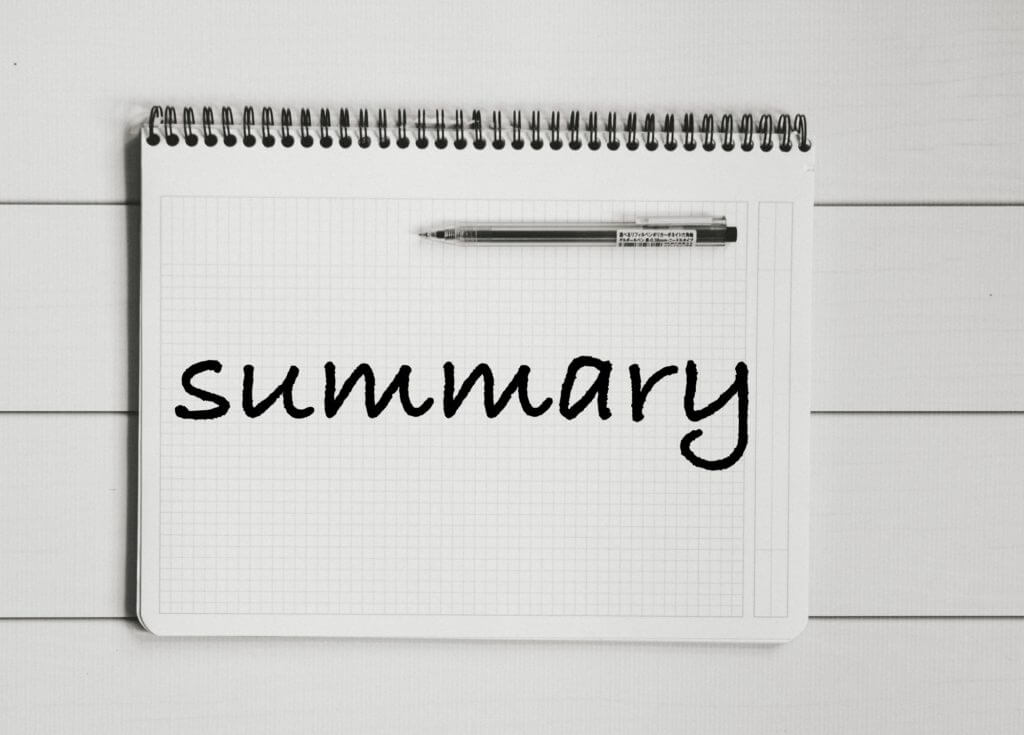
U-NEXTをPS4やPS3で視聴できるのかについて解説してきました!
最後に要点をまとめます。
U-NEXTはPS4であれば視聴可能です!
実際に利用してみると使い勝手がよく、既にPS4を持っている方はU-NEXT登録直後からテレビ画面で動画を楽しめるので嬉しいですね。
ただ、超高画質・超高音質には対応していませんのでこだわりがある方にはFire TV Stick 4Kをおすすめします!
※この記事の情報は2020年4月現在のものです。最新情報は公式サイトなどをご確認ください。
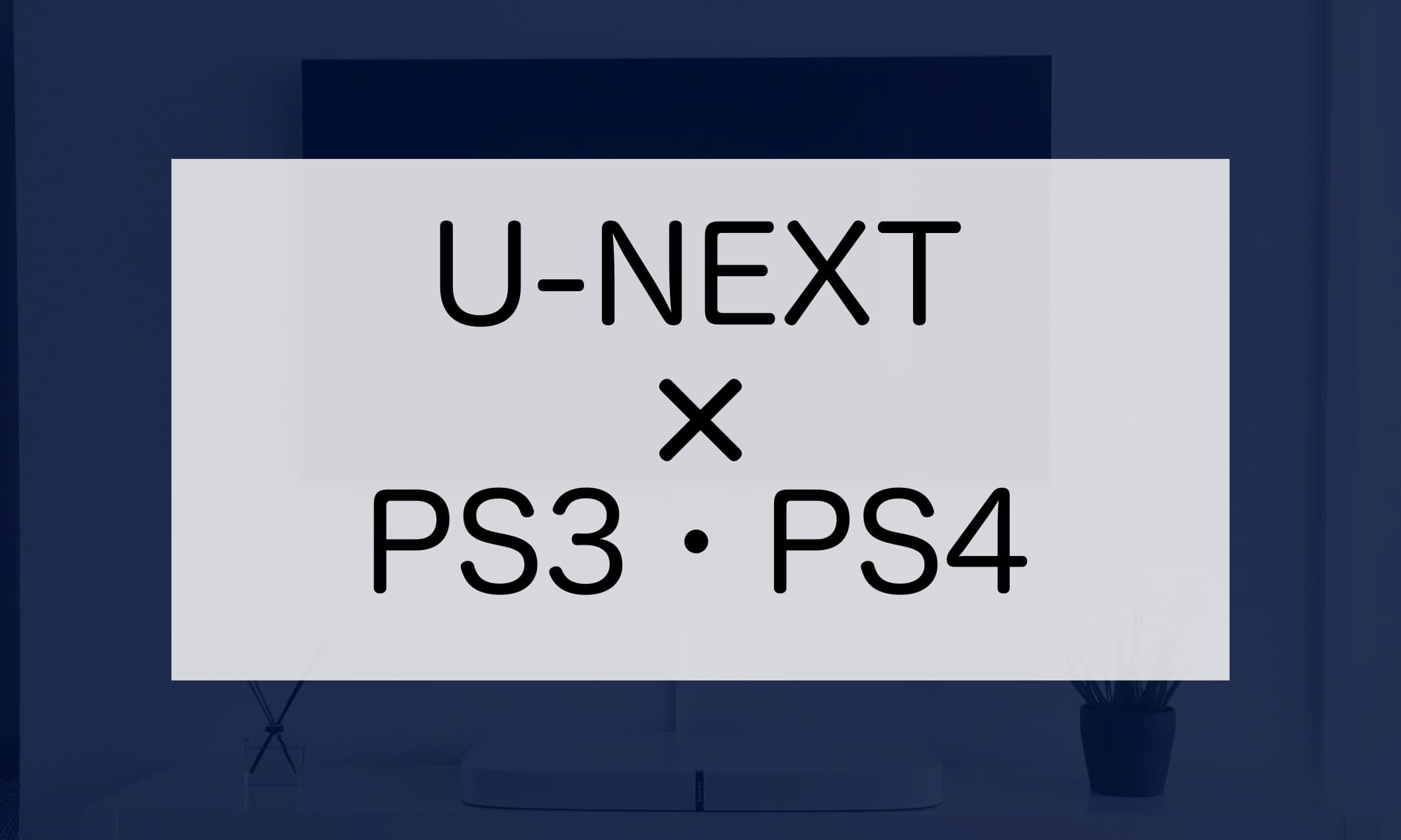

最近のコメント